将4K监视器连接到Windows10系统的技巧
4K显示器仍被视为奢侈品, 但如果你碰巧能够并愿意购买它,不要犹豫,带回家。 设置4K显示器的原因非常简单,特别是在插入PC或笔记本电脑操作系统windows10时。
从AddictiveTips.com(25/12/2017)推出,所有你需要的是第一个HDMI电缆。 通常情况下,购买4K显示器单元时会附带此附件,但是如果您有其他经过Cable认证的DisplayPort,请使用此附件,因为电缆质量更好。 之后,将翻盖连接到PC或笔记本电脑上的HDMI端口,然后执行以下操作。
1.通常,当4K显示器连接到笔记本电脑时,自动设置不会出现。 通过打开设置应用程序手动设置,然后选择系统。 然后,单击“显示”选项卡,然后选择选项中列出的4K监视器。
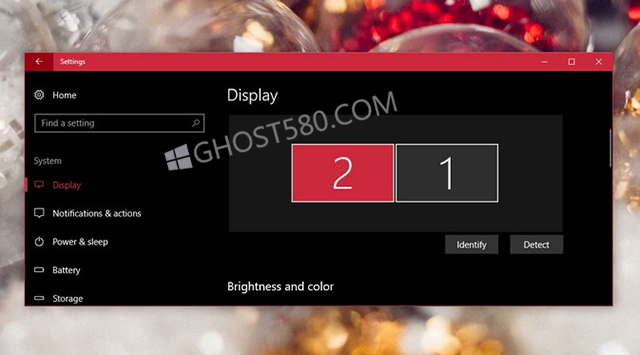
2.如果您开始将您的电脑直接连接到新的4K显示器,请选择3840×2160分辨率选项。一旦应用了新的分辨率,屏幕上的图标将变小,需要进行调整或缩放,以便于观看和阅读。
3.之后,设置刷新率。 通常,当转换为3840 x 2160像素的分辨率时,刷新率将自动调整。 但要确保,打开设置应用程序,然后进入系统部分。 在“显示”选项卡上,向下滚动,直到找到“显示适配器属性”链接并单击它。
4.在窗口中,保持在适配器选项卡上。 然后点击“列出所有模式”按钮。 从出现的列表中找到适合您显示器的显示模式。 如果您感到困惑,请检查您的纸板箱,查看手册,或只是使用Google搜索器的最佳刷新率。
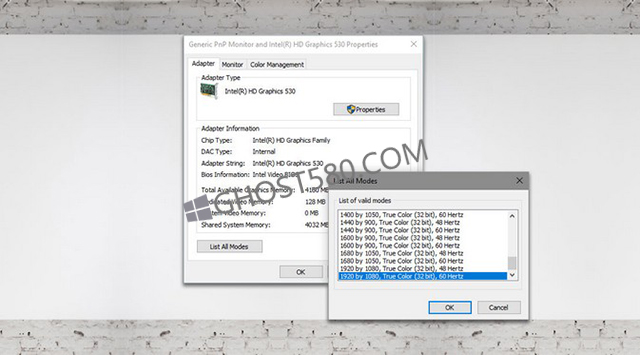
5.最后,请检查更新您的显示驱动程序。 同时检查您的GPU驱动程序是否需要更新。 如果一切都在最新版本,您的4K显示器应准备好游戏或4K分辨率的电影。









